Perangkat iPhone meskipun canggih, memang terkadang tidak lepas dari berbagai macam kendala. Salah satu yang mungkin pernah kalian alami adalah sinyal yang tak kunjung muncul dan hanya menunjukan status ‘searching’ terus. Biasanya, kondisi ini disebabkan oleh beberapa faktor seperti gangguan jaringan dari provider, pengaturan jaringan yang salah, hingga kerusakan pada komponen seperti IC Baseband.
Nah tentu hal tersebut tak bisa terus dibiarkan, karena akan membuat kita kesulitan untuk menelepon, berkirim sms atau bahkan mengakses internet. Kita harus segera cari solusi kendala sinyal iPhone yang tak mau muncul ini. Penasaran? Silahkan simak pembahasan lengkapnya dalam artikel berikut ini.
Penyebab Sinyal iPhone Terus Mencari
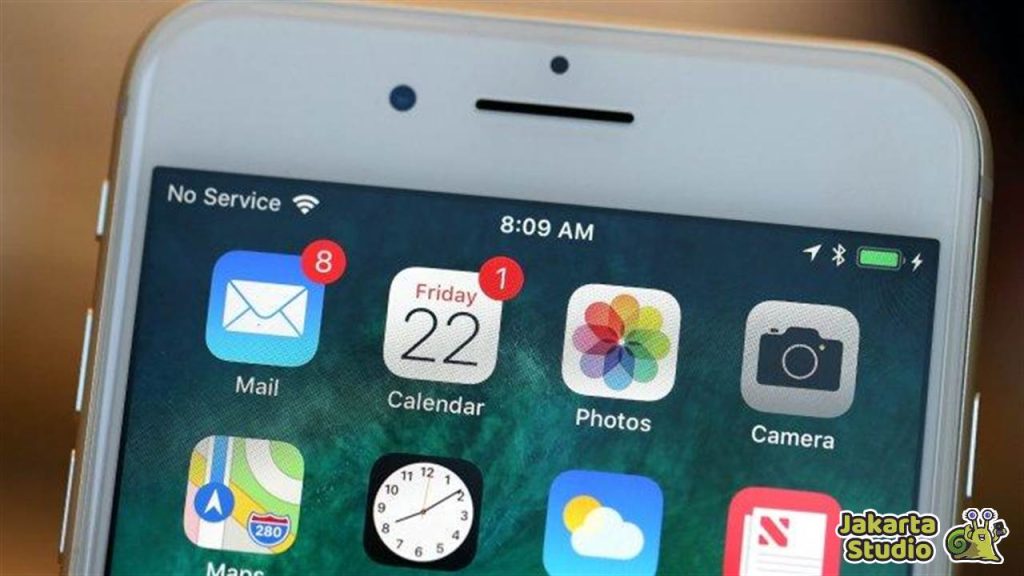
Mengapa iPhone saya terus mencari sinyal? Ini adalah pertanyaan yang sering diajukan oleh pengguna iPhone yang tiba-tiba mengalami masalah dengan koneksi jaringan mereka. Ada beberapa alasan mengapa sinyal iPhone kalian mungkin terus mencari sinyal tapi tak kunjung ketemu, mari kita bahas satu per satu.
1. Gangguan dari Provider Jaringan
Salah satu penyebab paling umum dari masalah sinyal yang terus mencari adalah gangguan dari provider jaringan. Jaringan seluler bisa mengalami gangguan sementara akibat perawatan atau kerusakan pada menara seluler terdekat. Selain itu, terkadang area di mana kalian berada mungkin mengalami penurunan cakupan sinyal, yang menyebabkan iPhone kalian kesulitan untuk terhubung.
Jika kalian mencurigai ini sebagai penyebabnya, cobalah memeriksa status jaringan melalui situs web provider kalian atau menghubungi layanan pelanggan mereka. Dalam beberapa kasus, kalian juga bisa mencoba menggunakan SIM card lain untuk memastikan apakah masalahnya memang ada pada jaringan provider.
2. Masalah dengan SIM Card
Kadang-kadang, masalahnya bisa sesederhana SIM card yang rusak atau tidak terpasang dengan benar. Jika SIM card tidak terbaca dengan baik oleh iPhone, perangkat kalian akan terus mencari sinyal tanpa hasil. kalian dapat mencoba melepas SIM card, membersihkan tray SIM, dan memasangnya kembali. Jika ini tidak berhasil, pertimbangkan untuk mengganti SIM card dengan yang baru.
3. Masalah pada Pengaturan Jaringan
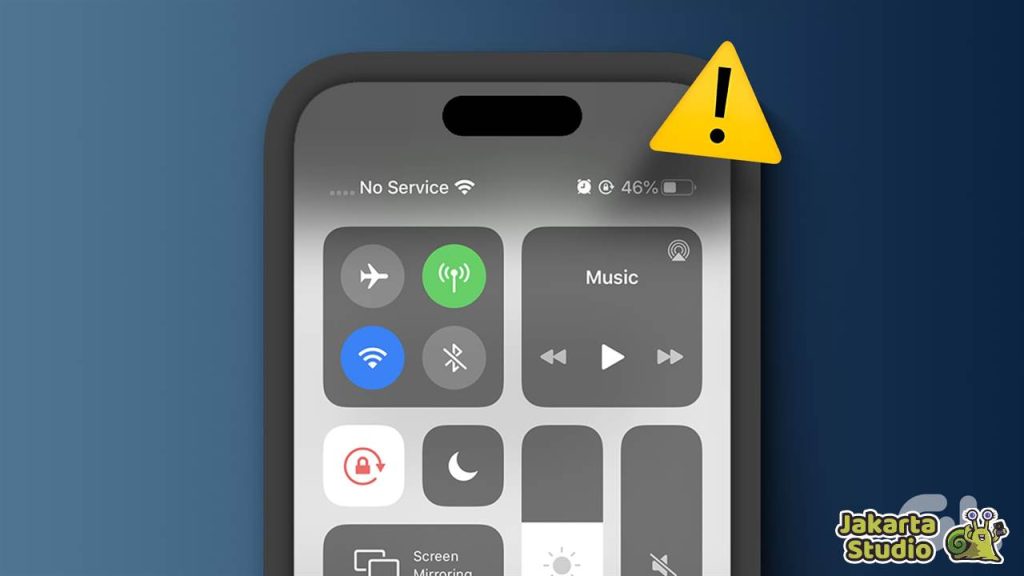
Terkadang sinyal yang tak muncul juga bisa disebabkan oleh pengaturan pada jaringan HP kalian. Misalnya, jika pengaturan carrier kalian tidak diupdate dengan benar, iPhone mungkin mengalami kesulitan dalam terhubung ke jaringan.
iPhone secara otomatis mendeteksi dan menginstal pengaturan carrier terbaru, tetapi terkadang pembaruan ini perlu dilakukan secara manual. Untuk memeriksa dan memperbarui pengaturan carrier, kalian bisa pergi ke Settings > General > About. Jika ada pembaruan yang tersedia, kalian akan melihat prompt untuk menginstalnya.
4. File Sistem iPhone yang Error
Kesalahan pada file sistem iPhone juga bisa menjadi biang keladi mengapa sinyal terus-menerus mencari. Bug pada iOS, terutama setelah pembaruan sistem yang tidak sempurna, dapat menyebabkan masalah konektivitas. Bug ini mungkin mengganggu bagaimana iPhone berkomunikasi dengan jaringan seluler, menyebabkan sinyal tidak stabil atau bahkan tidak muncul sama sekali.
Memperbarui iOS ke versi terbaru sering kali bisa mengatasi masalah ini. Kalian dapat memeriksa pembaruan dengan pergi ke Settings > General > Software Update. Jika tersedia, lakukan pembaruan untuk memastikan sistem operasi kalian bekerja dengan optimal.
5. Kerusakan pada IC Baseband
Jika masalah sinyal tidak kunjung teratasi setelah mencoba berbagai solusi perangkat lunak, ada kemungkinan besar bahwa masalahnya terletak pada perangkat keras, khususnya IC Baseband. IC Baseband adalah komponen yang bertanggung jawab untuk menangkap sinyal jaringan seluler. Jika komponen ini rusak, iPhone tidak akan bisa menangkap sinyal dengan baik, yang menyebabkan perangkat terus mencari sinyal.
Kerusakan pada IC Baseband memerlukan perbaikan oleh teknisi ahli. Kalian perlu membawa iPhone kalian ke pusat servis resmi Apple untuk diperiksa lebih lanjut. Biaya perbaikan bisa cukup mahal, terutama jika harus mengganti komponen yang rusak..
Cara Mengatasi Sinyal iPhone yang Terus Mencari

Setelah tahu apa saja penyebab di balik masalah sinyal iPhone yang terus mencari, selanjutnya mari kita cek beberapa solusi yang dapat membantu memperbaiki masalah ini. Berikut panduan lengkapnya :
1. Restart Perangkat iPhone
Salah satu solusi paling mudah yang bisa kalian coba pertama adalah dengan mematikan dan menghidupkan kembali iPhone. Proses ini memungkinkan sistem untuk me-reset dirinya sendiri dan sering kali bisa mengatasi gangguan kecil pada perangkat lunak yang mungkin menjadi penyebab masalah sinyal. Tekan tombol daya hingga muncul slider untuk mematikan perangkat, tunggu beberapa detik, dan hidupkan kembali iPhone kalian.
2. Lepas dan Pasang Kembali SIM Card
Kadang-kadang, masalah konektivitas bisa diperbaiki hanya dengan melepas dan memasang kembali SIM card. Matikan iPhone kalian terlebih dahulu, lalu gunakan alat ejector untuk mengeluarkan tray SIM. Setelah itu, periksa SIM card apakah ada debu atau kotoran yang mungkin menghalangi kontaknya, bersihkan jika perlu, dan masukkan kembali SIM card ke dalam iPhone kalian.
3. Setel Ulang Pengaturan Jaringan
Jika mematikan dan menghidupkan kembali iPhone tidak berhasil, langkah berikutnya adalah mereset pengaturan jaringan. Hal tersebut akan menghapus semua pengaturan Wi-Fi, Bluetooth, dan jaringan seluler yang disimpan di iPhone, sehingga perangkat bisa mulai dari awal dengan pengaturan jaringan yang bersih.
Untuk melakukan reset pengaturan jaringan, buka Settings > General > Reset > Reset Network Settings. Setelah proses ini selesai, kalian mungkin perlu memasukkan ulang kata sandi Wi-Fi dan melakukan pairing ulang perangkat Bluetooth.
4. Perbarui Pengaturan Carrier
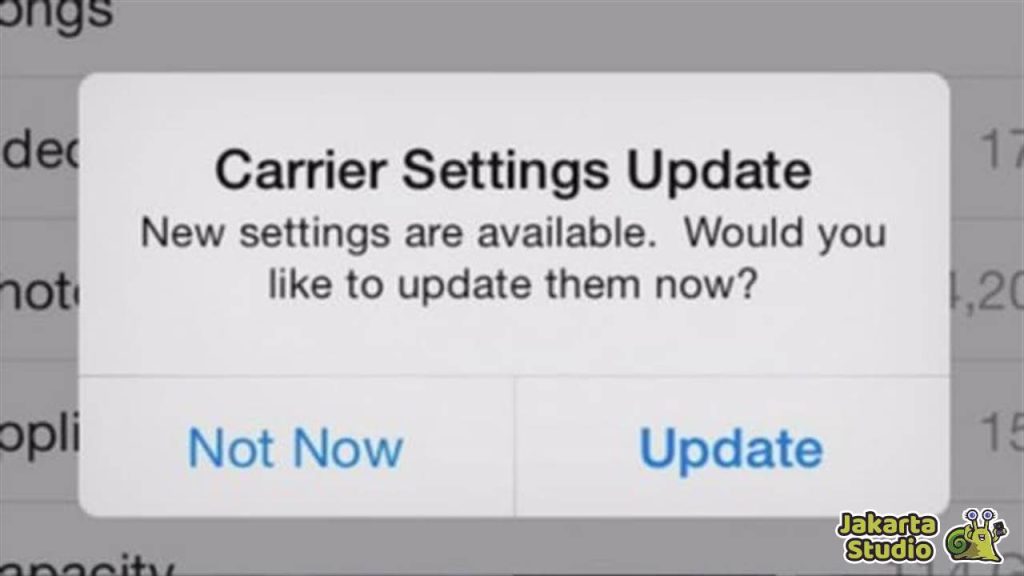
Seperti yang telah disebutkan sebelumnya, memastikan pengaturan carrier kalian up-to-date sangat penting untuk menjaga koneksi jaringan yang stabil. Proses ini bisa dilakukan dengan cara manual jika tidak ada prompt otomatis yang muncul. Pastikan iPhone kalian terhubung ke Wi-Fi, lalu buka Settings > General > About dan periksa apakah ada pembaruan yang tersedia untuk pengaturan carrier.
5. Gunakan Mode Pesawat
Mode pesawat bisa digunakan untuk me-reset koneksi jaringan di iPhone kalian. Aktifkan mode pesawat selama sekitar 15 detik, lalu matikan kembali. Langkah sederhana ini dapat membantu iPhone kalian untuk mencari sinyal dengan cara yang lebih bersih setelah koneksi di-reset.
6. Restore DFU
Jika masalah tetap tidak teratasi, restore DFU (Device Firmware Update) mungkin diperlukan. Proses ini akan mengembalikan iPhone ke pengaturan pabrik, menghapus semua data dan pengaturan yang mungkin menyebabkan masalah pada perangkat. Namun, penting untuk diingat bahwa restore DFU juga akan menghapus semua data di iPhone kalian, jadi pastikan untuk melakukan backup terlebih dahulu.
7. Gunakan Tools Pihak Ketiga
Ada alat-alat pihak ketiga yang dapat membantu memperbaiki masalah perangkat lunak yang mungkin menjadi penyebab sinyal iPhone terus mencari. Aplikasi seperti AnyFix atau FoneLab iOS System Recovery dirancang untuk memperbaiki berbagai masalah pada iPhone, termasuk yang terkait dengan sinyal. Alat ini bekerja dengan memperbaiki sistem operasi iOS, menghilangkan bug, dan memastikan perangkat berjalan dengan lancar.
8. Bawa ke Service Center Resmi
Jika semua langkah di atas gagal, ini mungkin saatnya untuk membawa iPhone kalian ke pusat servis resmi Apple. Teknisi yang berpengalaman dapat mendiagnosis apakah ada masalah perangkat keras yang serius, seperti kerusakan pada IC Baseband, dan menyarankan perbaikan yang diperlukan. Jika iPhone masih dalam masa garansi, kalian mungkin bisa mendapatkan perbaikan tanpa biaya.
Kesimpulan
Kendala dimana iPhone terus mencari sinyal memang bisa membuat siapa saja frustasi. Karena pastinya akan membuat perangkat tak bisa terhubung ke jaringan. Akibatnya, kita pun tak bisa mengirim pesan, telepon ataupun menggunakan internet. Nah semoga dengan tips trik diatas bisa menjadi solusi untuk mengatasi kendala tersebut dan iPhone bisa berfungsi dengan normal kembali.





